
Как выбрать компьютерную видеокарту для любой сборки
Игры с каждым годом все ближе подходят к фотореалистичной картинке, поэтому видеокартам нужно постоянно становиться мощнее.
Иногда в сборке можно обойтись видеокартой, встроенной прямо в процессор, а если нацелиться на сложный монтаж видео или игровые новинки, карта может стоить вдвое дороже всей системы. Рассказываем, как подобрать оптимальную видеокарту для разных задач и какого производителя лучше выбрать.
Вы узнаете
На что влияют технические характеристики видеокарты
При выборе видеокарты чаще всего можно руководствоваться ценой: чем дороже, тем мощнее. Но чтобы выбрать лучшую для определенной задачи, придется вникнуть в технические характеристики и другие особенности. На производительность в играх или обработку видео влияет сразу несколько параметров.
Объем видеопамяти. В собственной памяти видеокарты хранятся текстуры игр, временные файлы и вообще все, что может срочно потребоваться видеочипу и должно быть «под рукой». Она гораздо быстрее обычной оперативной памяти. Еще ее называют VRAM .
Для современных игр в 1080р хватит 6—10 Гб памяти, для игр в 1440p понадобится 8—16 Гб, а требовательным новинкам нужно для стабильной работы в 4К не менее 12 Гб памяти.
Если памяти игре недостает, графика в ней прогружается медленнее, а игра становится более дерганой из-за сложностей с загрузкой текстур, шейдеров и окружения.
Тип и скорость памяти. В видеокартах используется память GDDR. Она бывает нескольких стандартов, от нее зависит скорость передачи данных. Вот основные типы памяти, которые можно встретить в современных картах:
- GDDR5 — стал массовым в 2010. Скорость передачи данных — до 72 Гб/с. Чип встречается в большинстве видеокарт того времени, не только в ПК.
- GDDR5X — улучшенная версия GDDR5, введенная в использование в 2016. Скорость передачи данных — до 112 Гб/с. Встречается в некоторых видеокартах серии GTX 10.
- GDDR6 — еще более ускоренная память для продвинутых игровых задач, выпущенная в 2018. Именно с ней появились первые видеокарты с трассировкой лучей, это одна из самых трудоемких задач для видеокарты. Скорость передачи данных — до 144 Гб/с, использовалась в RTX 20 от Nvidia и RX 5000 от AMD.
- GDDR6X — улучшенная и ускоренная версия памяти, которая появилась с выходом топовых видеокарт RTX 3080, RTX 4080. Скорость — до 168 Гб/с.
- GDDR7 — самая совершенная видеопамять. Ее пропускная способность составляет 192 Гбит/с, а появилась она с выходом RTX 5090.
Тип и пропускная способность шины PCIe. Чтобы игра не тормозила и работала плавно, в «общении» компонентов не должно быть задержки. Видеокарта соединяется с процессором и всем остальным компьютером при помощи слота PCIe на материнской плате.
Сейчас в ходу видеокарты четырех стандартов:
- PCIe 3.0 ×16, максимальная скорость — 15,7 Гб/с. Используются в устаревающих, но еще актуальных картах вроде RTX 1660 или Radeon RX 580.
- PCIe 4.0 ×8, максимальная скорость такая же — 15,7 Гб/с, потому что пропускная способность увеличилась, но контактов в слоте используется вдвое меньше. Такой стандарт применяют в основном в самых малопроизводительных линейках видеокарт, но бывают и исключения вроде RTX 4060 Ti и Radeon RX 6600. Такие видеокарты не стоит ставить в старые компьютеры с PCIe 3.0, так как тогда скорость будет вдвое ниже необходимой.
- PCIe 4.0 ×16, максимальная скорость — 31,5 Гб/с, используется в топовых картах — RTX 4090 и Radeon RX 7900 XT.
- PCIe 5.0 ×8, максимальная скорость — 32 Гб/с, используется в RTX 5090. Контактов вдвое меньше, чем у PCIe 4.0 ×16, поэтому пропускная способность не изменилась, а скорость передачи данных на один контакт выросла вдвое.
Формфактор. Видеокарты последних поколений очень крупные и могут занимать чуть ли не половину всего пространства в корпусе компьютера. Проследите, чтобы места в корпусе хватило на большую видеокарту с несколькими кулерами.
Для некоторых мощных видеокарт вроде Nvidia RTX 4090 в комплект кладут дополнительные скобы для поддержки.

Еще важна длина — в характеристиках корпуса пишут, какая видеокарта в него поместится. Не забудьте сверить размер GPU с выбранным корпусом и заложите дополнительные пару миллиметров, чтобы ничего не терлось.
Высота видеокарты чаще измеряется не в сантиметрах, а в количестве PCIe-слотов на материнской плате, которые она загораживает, когда установлена в корпус:
- Однослотовые видеокарты — чаще всего офисные, то есть предназначены для базовых задач, без запуска игр или обработки графики. Есть и исключения: видеокарты с водяным охлаждением, к которым трубками подключен отдельный блок с вентиляторами.
- Двухслотовые видеокарты — большинство игровых моделей и карт для работы с графикой.
- Два с половиной, три слота и больше — обычно наиболее мощные игровые и профессиональные модели, которым нужно максимально эффективное охлаждение.
Энергопотребление, или TDP . Измеряется в ваттах и обозначает мощность, потребляемую видеокартой. Она нужна, чтобы выбрать подходящий блок питания в систему.
Особенно важно обращать внимание на TDP при обновлении карты в существующей сборке. Если апгрейд существенный, вместе с видеокартой придется менять и блок питания.
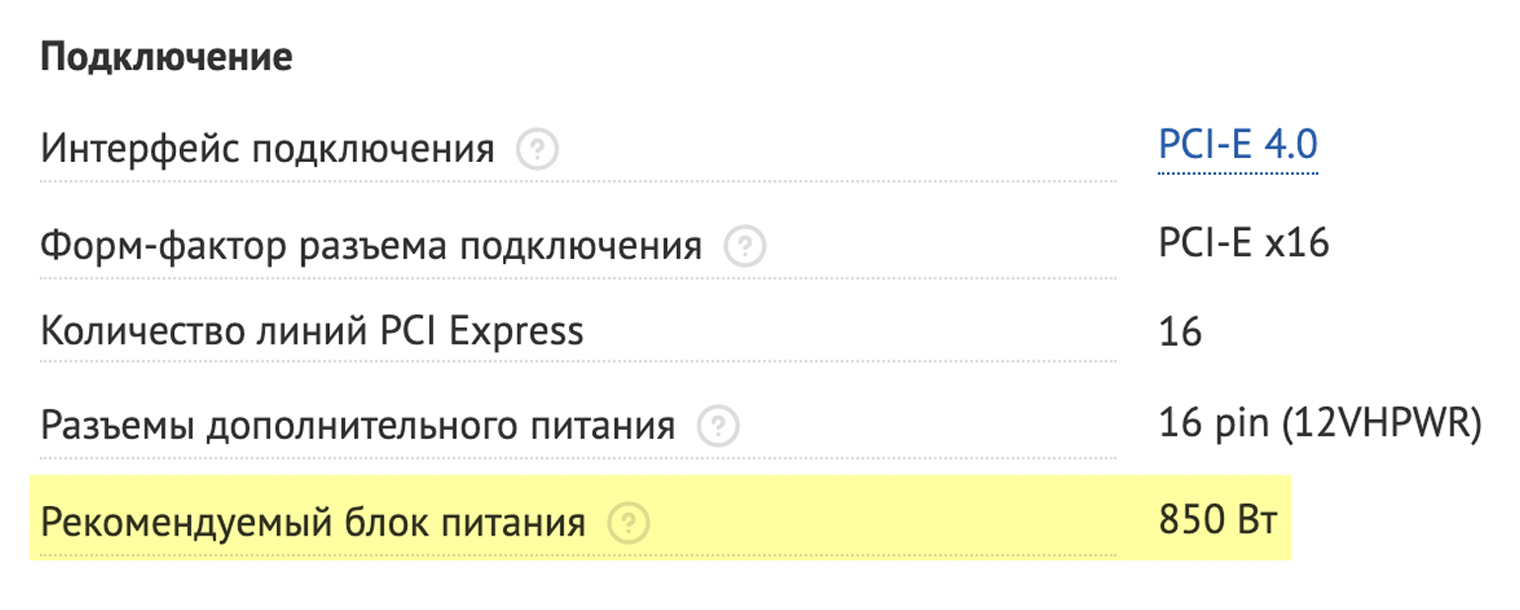
Подключение питания. PCIe-слот способен передавать до 75 ватт мощности. Но современным видеокартам этого недостаточно, поэтому у большинства видеокарт есть отдельный разъем для подключения к блоку питания.
Проследите, чтобы у блока питания были кабели с нужными коннекторами, иначе видеокарта просто не включится — не хватит мощности.
Какими разъемами к видеокарте подключается дополнительное питание
| Название | Сколько мощности передает, Вт |
|---|---|
| 6-pin | 75 |
| 8-pin // (6+2)-pin | 150 |
| 16-pin | 600 |
Какими разъемами к видеокарте подключается дополнительное питание
| Название | Сколько мощности передает, Вт |
| 6-pin | 75 |
| 8-pin // (6+2)-pin | 150 |
| 16-pin | 600 |
Охлаждение. В отличие от процессоров, большая часть которых продается без кулеров, над охлаждением видеокарты не нужно задумываться отдельно.
Вентиляторы и радиаторы у видеокарт обычно несменные и не требуют сложного обслуживания. Так что пользователю остается только проследить, чтобы в корпусе была хорошая циркуляция воздуха.



Какие разъемы должны быть на видеокарте
На современных видеокартах будет несколько портов DisplayPort и HDMI, а более старые модели будут иметь разъем DVI. От выходов зависит, какие мониторы можно подключить к компьютеру и нужно ли будет думать над переходниками.
VGA — устаревший стандарт с двумя зажимами по бокам. VGA в современных видеокартах искать нет смысла, только если вам не нужно подключать древний проектор или монитор.
DVI — чуть более современный стандарт, который встречается на бюджетных видеокартах и мониторах. Он способен выдавать неплохую картинку для офисных задач, но для игр и работы на мониторах с высоким разрешением совсем не подойдет.
HDMI — универсальный стандарт, который встречается и в телевизорах, и в проекторах, и на видеокартах. У него больше ограничений, а возможности передачи данных сильно зависят от версии:
- 1.4 — передает картинку с разрешением 1080р с частотой обновления в 144 Гц или разрешением 1440р в 75 Гц. Этого вполне достаточно для современных игр и большинства мониторов.
- 2.0 — передает картинку 1080р в 240 Гц и 4К в 60 Гц. Подойдет для кино и игр в высоком качестве, на большинстве ПК этого стандарта HDMI достаточно.
- 2.1 — ультимативное решение для игр в 4К при 144 Гц. Пригодится в очень дорогих сборках с качественным игровым монитором и видеокартой последнего поколения или для игровых приставок текущего поколения, поддерживающих такую картинку.
DisplayРort — наиболее продвинутый стандарт подключения мониторов к компьютеру. Он поддерживает самое высокое разрешение и частоту обновления монитора и позволяет раскрыться игровым моделям:
- 1.4 — передает картинку в 4К при 60 Гц. Этого с запасом хватит на любые задачи: игры, работу с графикой и монтаж.
- 2.0 — передает картинку в 4К в 240 Гц, a 8К — в 60 Гц. Избыточное на сегодняшний день решение, которое встречается только в самых последних моделях видеокарт.
- 2.1 — передает 4К при 240 Гц с HDR, а 8К-картинку при 120 Гц.
DisplayPort и HDMI сильно различаются от версии к версии. Чтобы воспроизводить 4K-контент в 240 Гц, нужен не только кабель, но и монитор с видеокартой с поддержкой DisplayPort 2.0. Например, чтобы воспроизводить контент на мониторе с входом HDMI 2.0, понадобится кабель и видеокарта, которая поддерживает этот стандарт.

Каким производителям стоит доверять
Видеочипы проектируют всего три компании в мире: Intel, AMD и Nvidia. Однако перед названием карт в магазинах почти всегда есть какой-то другой бренд: Gigabyte, MSI, Asus, Palit и так далее.
Чем различаются версии одной видеокарты. Intel, AMD и Nvidia почти не производят карты сами — чаще продают чипы другим компаниям, которые уже собирают видеокарты с собственным дизайном платы.
Карты от подобных «вендоров» различаются внешне, могут иметь частоту немного выше спецификации или получить мощный кулер. Или производитель удешевит все детали, кроме самого чипа и памяти, чтобы привлечь покупателей низкой ценой.
В итоге видеокарты могут различаться по производительности на пару процентов, хотя чип в каждой из них установлен один и тот же. Также варьируются долговечность, устойчивость к разгону и набор портов для подключения дисплеев.
При выборе видеокарты стоит понимать, что разные модели с одним и тем же чипом и запасом памяти будут работать примерно одинаково. При этом разница в цене может превышать 20 000 ₽. У более дорогих версий будет стильный корпус с подсветкой и более эффективное охлаждение, которое позволит карте работать тише.
Если выберете видеокарту от AMD, обращайте внимание на производителей PowerColor, Sapphire и XFX. Видеокарты от Nvidia лучше покупать у Palit, Zotac, Asus, MSI и Gigabyte.
На что указывает название видеокарты
Узнать класс, предназначение и даже примерную стоимость видеокарты можно вообще не заходя в характеристики. Достаточно посмотреть на ее название.
Из него можно узнать:
- Класс карты. У AMD все модели маркируются буквами RX, у Nvidia свежие модели получают префикс RTX, а устаревшие называются GTX.
- Поколение. У AMD — первая цифра в номере, например 7xxx или 6xxx, актуальнее всех — девятое. У Nvidia — первые две цифры в номере, актуальнее всего 50xx, до них были 40xx, 30xx и 20xx.
- Модель. Оставшиеся цифры в названии. Чем больше цифра, тем карта производительнее в рамках поколения. У AMD — x950, x800, x700, у Nvidia — xx70, xx80 и xx90.
- Суффикс. Дополнительная информация о карте. У AMD — XT или XTX: чем больше букв — тем мощнее. У Nvidia более мощные версии обозначаются суффиксами Super и Ti.
Какую видеокарту выбрать
Для измерения эффективности видеокарт достаточно взглянуть на актуальные сравнения с сайта Tom’s Hardware. Эксперты постоянно тестируют все популярные в последние несколько лет модели на требовательных ААА-играх вроде Horizon Zero Dawn, Far Cry 6 и Red Dead Redemption 2.
Полагаясь на эту информацию, мы разделили видеокарты по категориям в зависимости от того, сколько в среднем кадров они выдают при 1080р, 1440р и 4К — самых популярных разрешениях для современных игр.
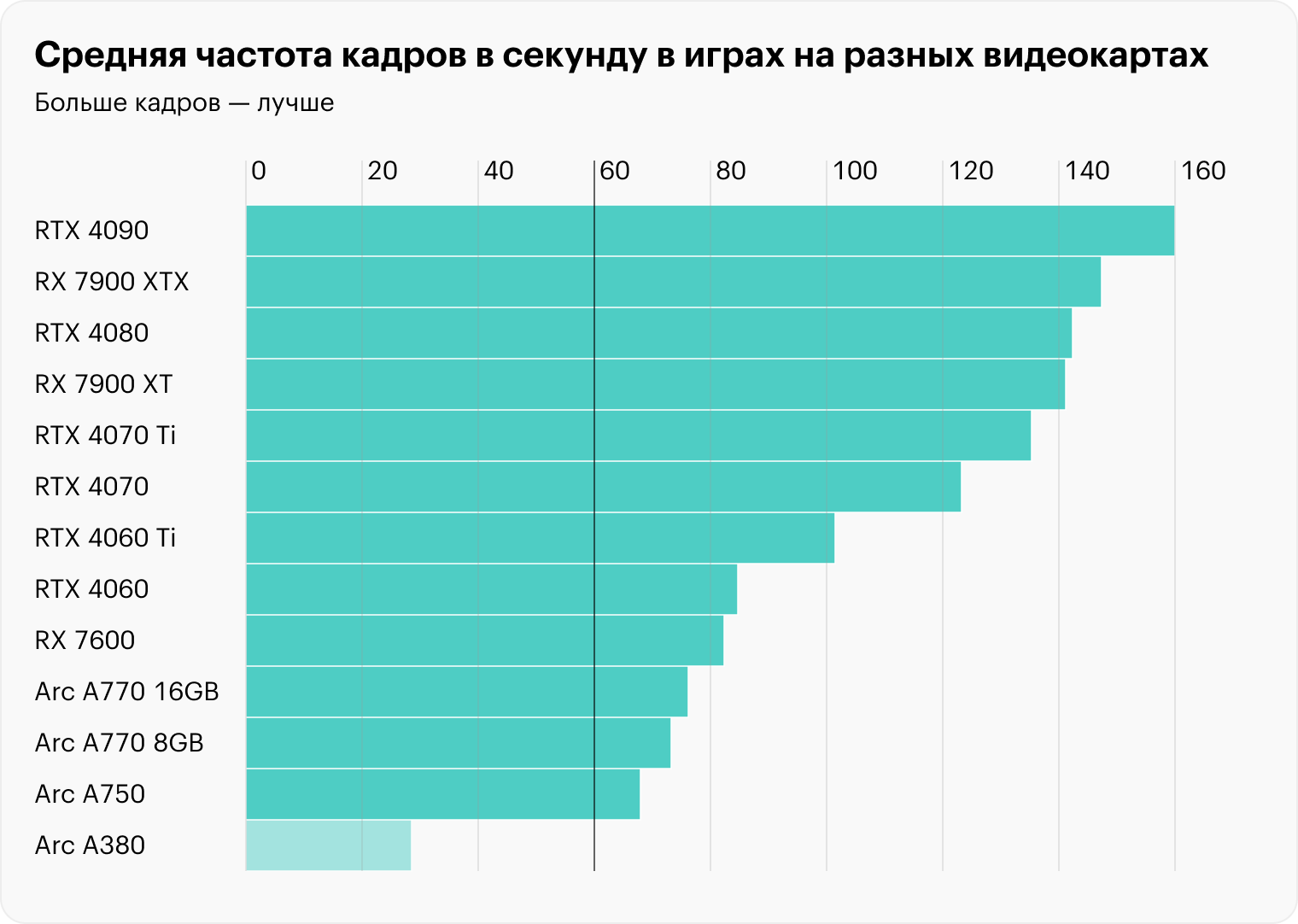

Для простых задач
Для простой сборки хватит модели с 4—8 Гб видеопамяти на борту и компактной системой охлаждения. Такая видеокарта должна запускать современные видеоигры в разрешении Full HD. Еще она подойдет для любительского видеомонтажа, работы в фоторедакторах и обучения 3D-моделированию

В сборку среднего уровня
Система среднего уровня должна содержать относительно быструю видеокарту. Например, подойдут модели AMD или Nvidia последних поколений с 12 Гб видеопамяти. Ускорители такого плана способны запускать игры в разрешении до 1440р, а также оптимальны для любительского монтажа и работы с графикой

Для требовательных игр
Для запуска современных проектов и выполнения профессиональной работы с видео понадобится продвинутая видеокарта как минимум с 16 Гб видеопамяти на борту. Еще у нее должен быть массивный радиатор, чтобы она не перегревалась во время нагрузок. Такая справится с играми в 4К с 60 FPS и не застрянет на рендере крупного ролика

В мощную сборку
В ультимативную систему однозначно рекомендуем самую дорогую карту с 24 Гб памяти и лучшим графическим процессором на борту. На производительность в играх смотреть нет смысла, разница с моделями подешевле может быть минимальной. А вот в рабочих задачах отрыв будет существенным
Коротко: как выбрать видеокарту
- Определитесь с бюджетом. Видеокарту можно не покупать вовсе, если она уже встроена в процессор. Базовые модели для нетребовательных игр и работы обойдутся в сумму около 30 000 ₽, за продвинутые модели для работы и тяжелых игр придется отдать больше 100 000 ₽.
- Проверьте совместимость. У блока питания должно быть достаточно разъемов, чтобы подключить к ним видеокарту, а в корпусе — места, чтобы видеокарта поместилась внутрь.
- Не забудьте проверить видеокарту при покупке с рук. Осмотрите ее, убедитесь, что на корпусе нет сколов или царапин. Проверьте работоспособность вентиляторов и обязательно запустите на карте несколько тестов-бенчмарков.
Мы постим кружочки, красивые карточки и новости о технологиях и поп-культуре в нашем телеграм-канале. Подписывайтесь, там классно: @t_technocult
























